可能有很多朋友喜欢把Word和MathType同时打开,这样如果需要用到数学公式或者化学方程式的话,就可以直接在MathType中进行编辑,再将公式复制粘贴进Word文档。
在大多数情况下这样会比较方便,因为不需要在Word中一遍一遍地调用MathType。不过,有时候我们用MathType 7(Mac系统)编辑好方程公式后,在往Word 2016或者更高版本Word上粘贴时会让MathType出现报错。
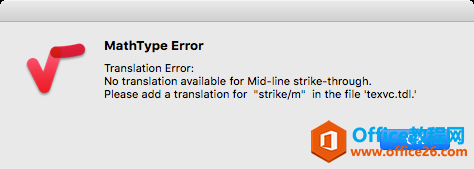 图1:MathType粘贴公式时报错
图1:MathType粘贴公式时报错
然后当我们点击“OK”关闭报错弹窗时,MathType软件会崩溃。
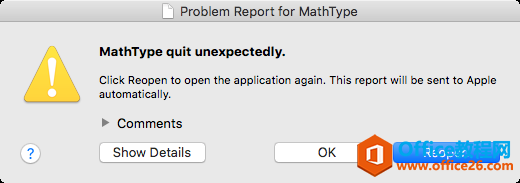 图2:MathType崩溃
图2:MathType崩溃
并不是所有的MathType公式在复制粘贴时都会报错,有不少使用Mac电脑的朋友可能就没遇到过这个报错问题。
绝大多数常用的公式与方程是可以使用这样复制粘贴的方法插入到Word中的,只有在我们使用了未包含在已标识的“翻译器”文件texvc.tdl中的符号时,才会发生这种情况。(下图实在Windows系统上截图,Mac系统中也位于“Translators”文件夹中)
如何在word中快速查找所有图片
在word中快速查找所有图片选择导航窗格点击搜索框里的小三角选择查找图形如何在word中快速查找所有图片
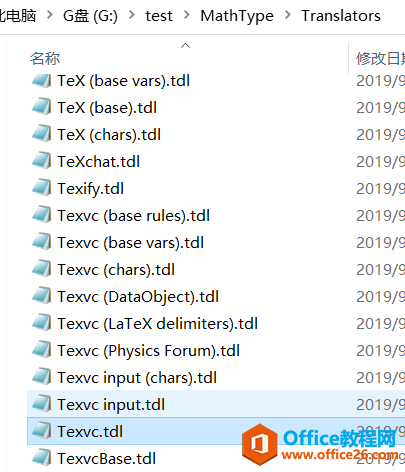 图3:Texvc.tdl文件
图3:Texvc.tdl文件
粘贴公式时出现报错的问题是从MathType创建“ OLE对象”粘贴到Word中的过程引起的。如果文件texvc.tdl中没有包含我们在方程式中使用的某一个或多个符号到OLE对象的翻译转换,就会报出翻译错误,随后MathType也会崩溃,有时Word也会崩溃,在Word上编辑文档的时候一定要注意随手保存,免得Word崩溃让长时间的努力白费。
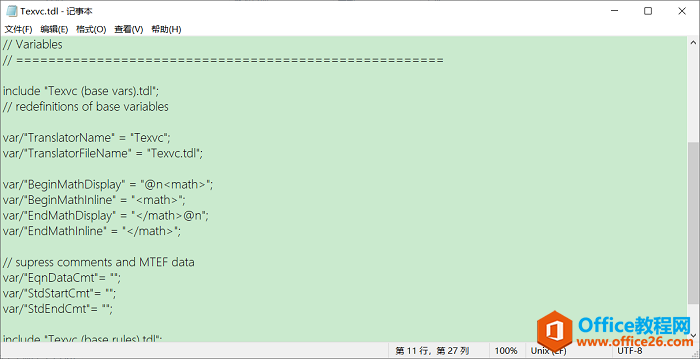 图4:Texvc.tdl文件内容
图4:Texvc.tdl文件内容
在Texvc.tdl文件中还调用了上面很多其他的tdl文件数据。
解决方法:
使用Word中MathType选项卡上的Insert Equations按钮(即内联、显示、编号等)之一来插入方程式。
与从MathType复制方程式粘贴进来一样,在Word上直接插入方程式也可以创建OLE对象,但是MathType很少会因这种方式插入方程而导致崩溃。而且直接插入方程式实际上会比复制粘贴更快,直接插入公式需要3个步骤,而复制粘贴实际上需要4个步骤,而且插入的公式与方程在后续可能的编辑上也会更方便。
从MathType粘贴数学公式到Mac版Word中时,报错“Translation Error”并崩溃的下载地址:
Word标题怎么更改
这里的标题不是说文档名,而是鼠标放在文档名上后,会显示出一系列类型、作者、标题、大小、修改日期的详细信息中的标题。在使用别人的文档模板进行修改后完成文档,保存后依然在这


